太阳能开发环境配置(二)
主要包括以下内容
- [x] 1. Visual Studio 2008 安装
- [x] 2. VS2008 SP1补丁安装
- [x] 3. National Instruments(NI)安装与激活
- [x] 4. Chart安装
- [x] 5. VAX辅助控件安装
1. Visual Studio 2008 安装
- 找到Visual Studio 2008安装文件夹,双击setup.exe
- 进入安装界面,点击安装Visual Studio 2008。
- 安装完后——>安装MSDN帮助文档(同样选择上述路径同样的setup.exe第二项)
2. VS2008 SP1补丁安装
- 找到 VS2008 SP1补丁安装文件夹下的SPInstaller.exe,双击。
- 视情况点击 [下一步] 或者 [同意]。
- 完成。
3. National Instruments(NI)安装与激活
- 找到National Instruments(NI)文件夹下的autorun.exe,双击。
- 点击[==Install Measurement Studio Support fo Visual Studio 2008==]
- 进入Crack文件夹,双击Activator.exe ,点Options——Generate Serial Number ,生成一个序列号,将之复制。
- 将第3步生成的序列号粘贴到软件安装界面的Serial Number框内,再Next…
- 视情况点击 [下一步] 或者 [同意]。
- 到下图所示时,(注意)==把 Launch Activation ...前边的对勾去掉。==,右上角叉掉。
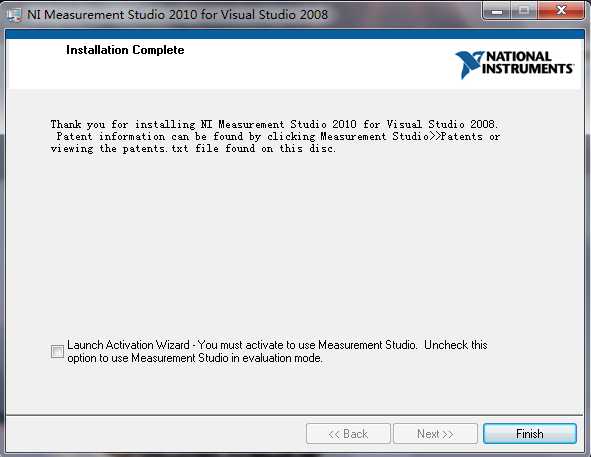
- 进入Crack文件夹,双击Activator.exe,点Options—— Reflesh,选择Professional Development,右键Active
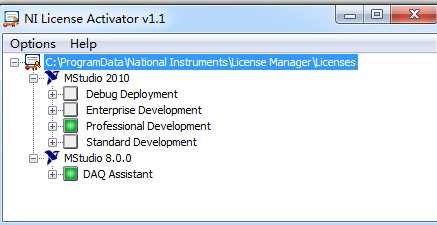
4. Chart安装
- 找到Chart控件文件夹下的三个.exe文件即可,依次安装。
- 视情况点击 [下一步] 或者 [同意]。
5. VAX辅助控件安装
- 找到VX插件文件夹,文件夹下有“vs2008_plus[VX插件工具]”、“[Visual Assist X 通用破解补丁 v1.5]”两个文件夹
- 打开vs2008_plus[VX插件工具]文件夹,点击.exe文件安装。
3.打开“Visual Assist X 通用破解补丁 v1.5”文件夹,点击.exe文件,安装。安装完毕,复制==00001M-70NDZJ-7RRVVH-7RH4HU-37427D-3TBFTR-TAPC8P-QQM4FR-6P4Y8V-7RK7YC-YFGK8M== 到剪切板。
4.打开VS2008,点击VAssistX --->Visual Assist X OPionions --->Systerm Info -->Enter Key.把刚才复制的文字粘贴进去。
总结。
安装完毕,验证每个功能是否能用。用太阳能远程监控平台项目运行,看是否能正常编译通过。